很多用户都喜欢使用联想笔记本,毕竟品牌笔记本品质有所保障。话虽如此,如果平时不加以维护,笔记本用久了也容易出现一些问题。这种时候可以通过U盘来对笔记本进行修复。不过使用前需要进行U盘启动设置,那么下面就让小编为大家带来联想笔记本设置bios从U盘启动的方法。
准备工作:
韩博士启动U盘,具体制作方法可参考:www.hanboshi.com/articles/1412.html
具体步骤:
1.开机时按住Del键进入到该电脑的BIOS设置界面,选择高级BIOS设置Advanced BIOS Features。
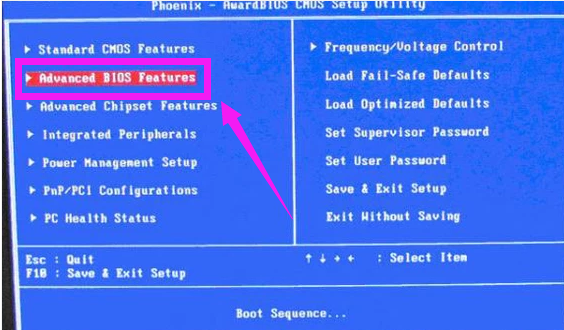
2.进入高级BIOS设置Advanced BIOS Features界面,选择硬盘启动优先级:Hard Disk Boot Priority。
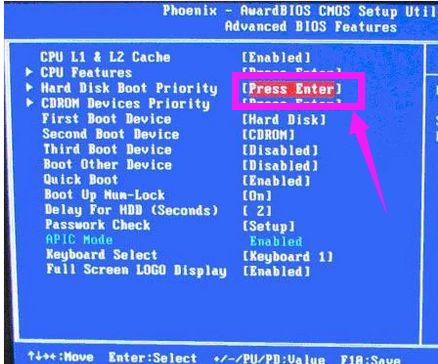
3.在进入到硬盘启动优先级Hard Disk Boot Priority界面后,选择USB,按住ESC键退出。
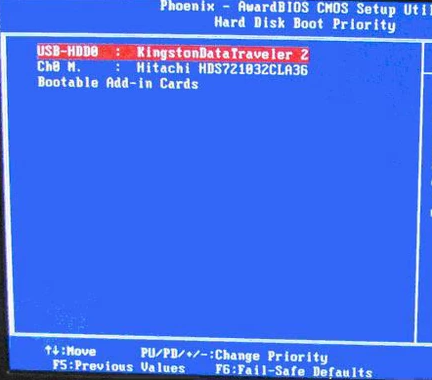
4.选择第一启动设备(First Boot Device),选择“Hard Disk”就可以启动电脑进入U盘内的PE系统。
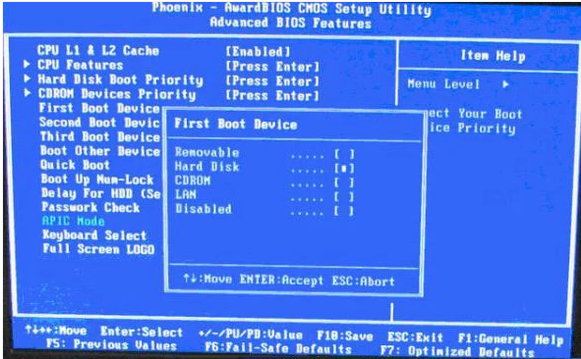
以上就是小编为大家带来的联想笔记本设置bios从U盘启动的方法。设置U盘启动一般是需要使用U盘进行系统重装,通过上述方法进行设置即可进入U盘内的PE系统。

